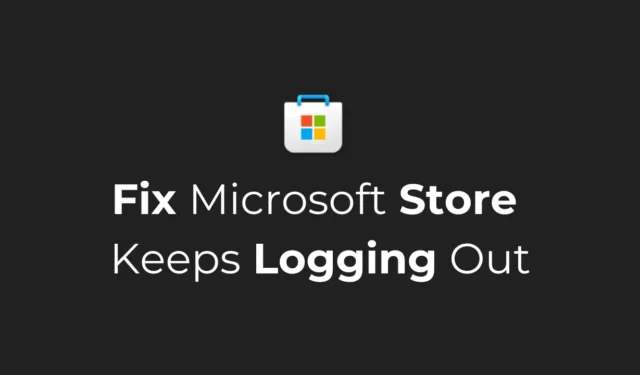
Microsoft Store on Windows-käyttöjärjestelmän sovellusten ja pelien yhden luukun kohde. App Store on sisäänrakennettu Windows 10/11 -käyttöjärjestelmään ja siitä on paljon hyötyä.
Vaikka Microsoft tekee paljon ponnisteluja sovelluskauppojensa parantamiseksi, sillä on silti muutamia virheitä, jotka estävät käyttäjiä asentamasta suosikkisovelluksiaan.
Viime aikoina monilla Windows 11 -käyttäjillä on havaittu olevan ongelmia Microsoft Storen kanssa. Käyttäjien mukaan Microsoft Store kirjautuu jatkuvasti ulos satunnaisesti, joskus jopa sovelluksen asennuksen aikana.
Kuinka korjata Microsoft Store kirjautuu jatkuvasti ulos
Joten jos olet Windows-käyttäjä, joka käyttää Microsoft Storea sovellusten ja pelien lataamiseen, mutta et voi käyttää sitä, koska se kirjautuu jatkuvasti ulos, noudata tätä opasta. Alla olemme jakaneet joitain yksinkertaisia tapoja korjata Microsft Store Keeps Logging Out -ongelma.
1. Käynnistä Windows 11 -tietokone uudelleen
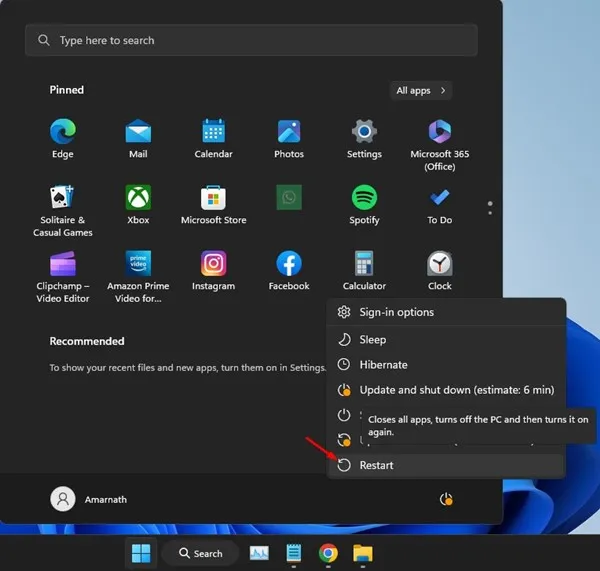
Joskus käyttöjärjestelmän virheet ja häiriöt voivat estää Microsoft Store -sovellusta toimimasta kunnolla.
Hyvä uutinen on, että tällaiset virheet ja häiriöt voidaan poistaa käynnistämällä tietokoneesi uudelleen. Napsauta Windows 11:n Käynnistä-painiketta ja valitse Virta-valikko.
Valitse Virta-valikon vaihtoehdoista Käynnistä uudelleen. Tämä käynnistää Windows 11 -tietokoneesi uudelleen; tarkista uudelleenkäynnistyksen jälkeen, kirjaako Microsoft Store -sovellus sinut edelleen ulos.
2. Sulje pois Microsoft-tiliongelmat
Jos Windows 11:ssä käyttämääsi Microsoft-tiliä ei ole vahvistettu tai palveluiden tarjoamiseen liittyviä tärkeitä tietoja puuttuu, kohtaat ongelmia käyttäessäsi useimpia Microsoft-sovelluksia ja palveluita.
Joten sinun on löydettävä ja suljettava pois Microsoft-tiliisi liittyvät ongelmat. On myös suositeltavaa vaihtaa Microsoft-tilisi salasana suojausongelmien poissulkemiseksi.
Voit hallita Microsoft-tiliäsi käymällä tällä verkkosivulla ja valitsemalla sopivan vaihtoehdon.
3. Suorita Microsoft Store Apps -vianmääritys
Jos Microsoft Store kirjautuu ulos sovelluksen päivityksen aikana, voit kokeilla Microsoft Storen sovellusten vianmäärityksen suorittamista Windows 11:ssä. Toimi näin.
1. Avaa Windows Search ja kirjoita Microsoft Store App Troubleshooter. Napsauta seuraavaksi Etsi ja korjaa Microsoft Store -sovellusten ongelmia .
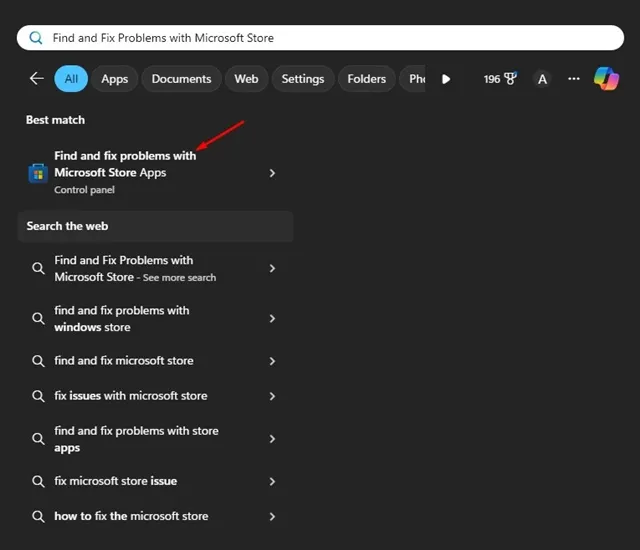
2. Tämä avaa Microsoft Storen vianmääritysohjelman tietokoneellesi. Napsauta Seuraava .
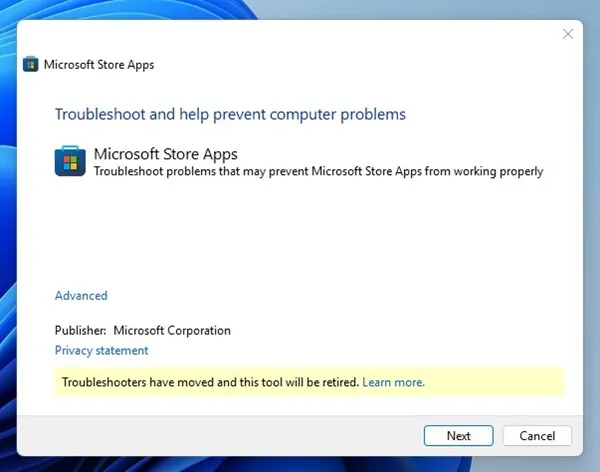
3. Odota nyt, kunnes Microsoft Storen vianmääritysohjelma löytää ja korjaa ongelmat.
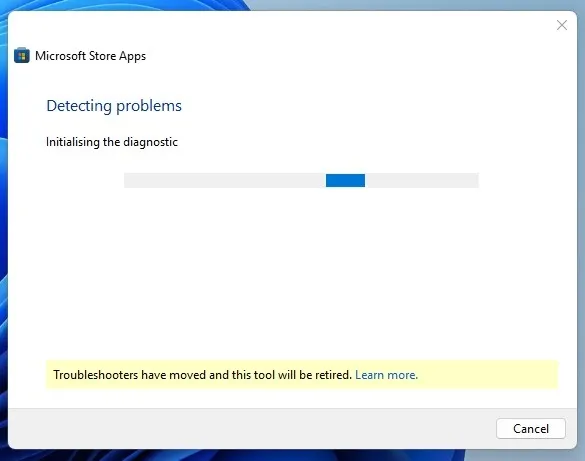
Kun prosessi on valmis, käynnistä Windows-tietokoneesi uudelleen ja tarkista, onko ongelma korjattu.
4. Tarkista Windows 11:n alueasetukset
Virheellinen maan tai alueen valinta on toinen näkyvä syy Microsoft Storen jatkuvaan uloskirjautumisongelmaan. Jos alueelliset asetukset ovat virheellisiä, saatat kohdata myös muita ongelmia, kuten sovelluksia ei voi ladata tai Microsoft App Store ei lataudu.
1. Napsauta Windows 11:n Käynnistä-painiketta ja valitse Asetukset .
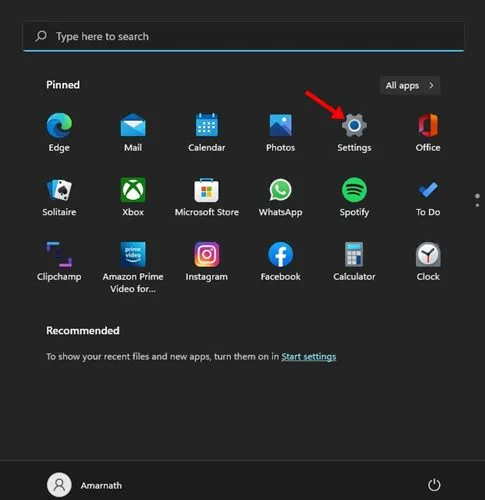
2. Kun Asetukset-sovellus avautuu, vaihda Aika ja kieli -kohtaan .
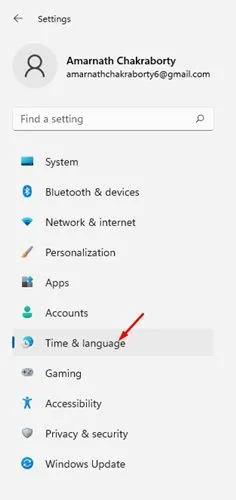
3. Napsauta oikealla puolella Kieli ja alue .
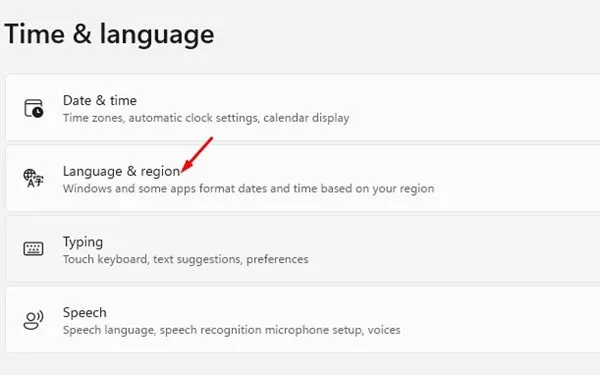
4. Tarkista Kieli ja alue -ikkunassa, onko maa tai alue ja alueellinen muoto oikein.
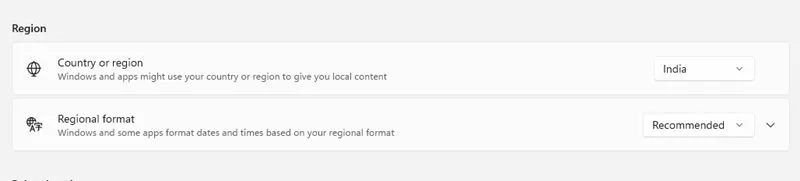
Jos se ei ole oikein, sinun on valittava oikeat vaihtoehdot Microsoft Store -ongelmien korjaamiseksi. Kun olet tehnyt muutokset, muista käynnistää Windows-tietokoneesi uudelleen.
5. Tyhjennä Microsoft Storen välimuisti
Kuten kaikki muutkin Windows-sovellukset, myös Microsoft Store -sovellus tallentaa välimuistin laitteellesi nopeampaa käyttöä varten.
Jos tämä välimuistitiedosto on vioittunut, jotkin Microsoft Storen ominaisuudet eivät ehkä toimi. Se voi myös kirjata sinut satunnaisesti ulos; joten voit päästä eroon tästä tyhjentämällä Microsoft Storen välimuisti Windows 11:ssä.
1. Kirjoita Windows 11 -hakuun komentokehote. Napsauta seuraavaksi hiiren kakkospainikkeella komentokehotetta ja valitse Suorita järjestelmänvalvojana .
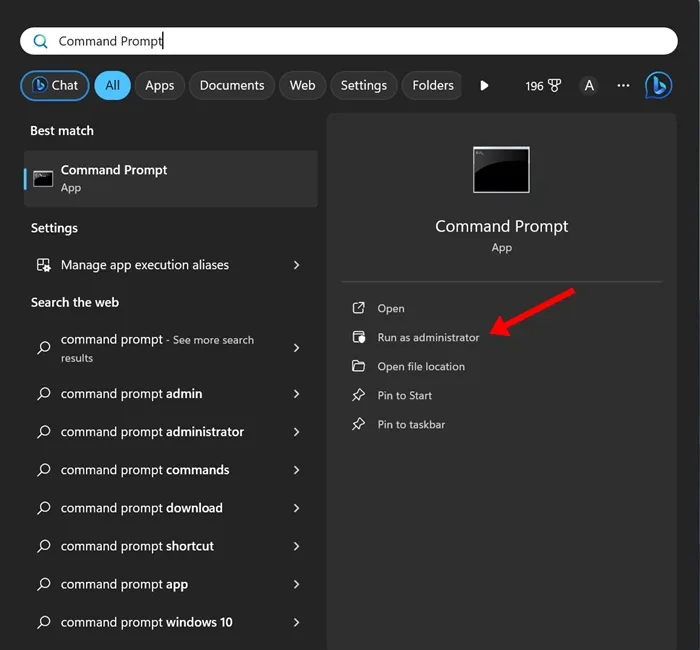
2. Kun komentokehote avautuu, suorita tämä annettu komento:
WSReset.exe
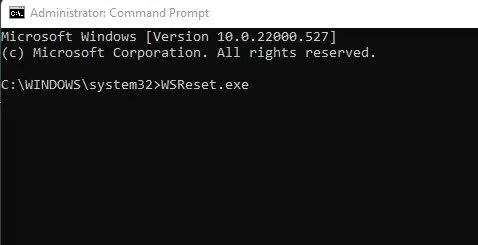
Odota nyt prosessin valmistumista. Kun olet valmis, käynnistä Windows 11 -tietokoneesi uudelleen ja käytä Microsoft Storea uudelleen. Tämän tyyppinen Microsoft Store ei kirjaa sinua ulos.
6. Korjaa tai nollaa Microsoft Store -sovellus
Monet Windows 11 -käyttäjät ovat korjanneet Microsoft Storen jatkuvan uloskirjautumisen ongelman vain korjaamalla tai nollaamalla sovelluksen asetuksista. Voit myös kokeilla tehdä niin ja katsoa toimiiko se. Tässä on mitä sinun on tehtävä.
1. Paina näppäimistön Windows Key + I -näppäintä. Tämä avaa Asetukset .
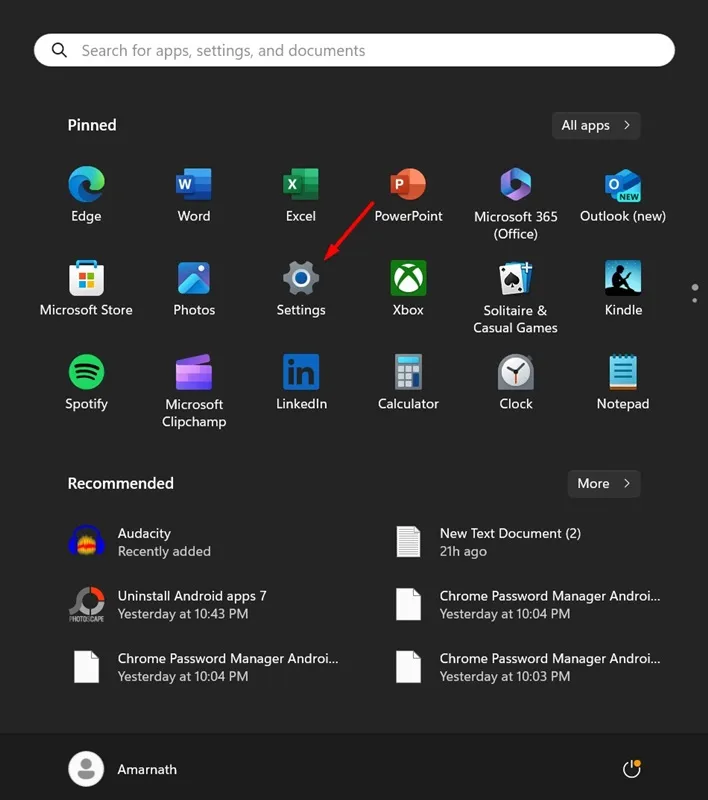
2. Siirry Asetuksissa kohtaan Sovellukset .
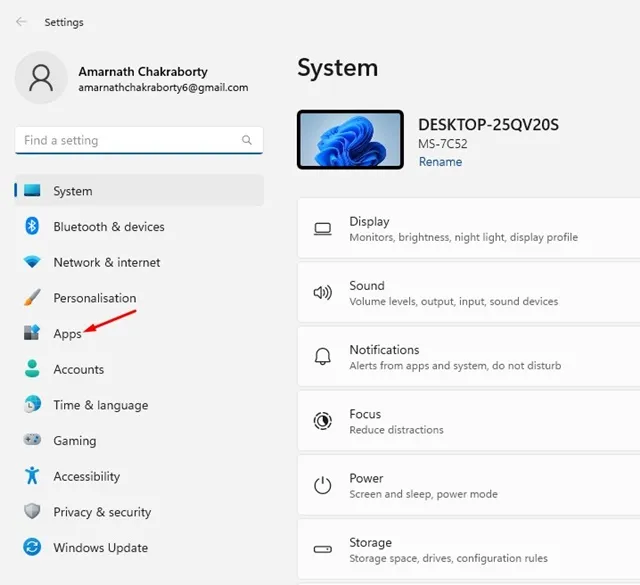
3. Napsauta oikealla puolella Asennetut sovellukset .
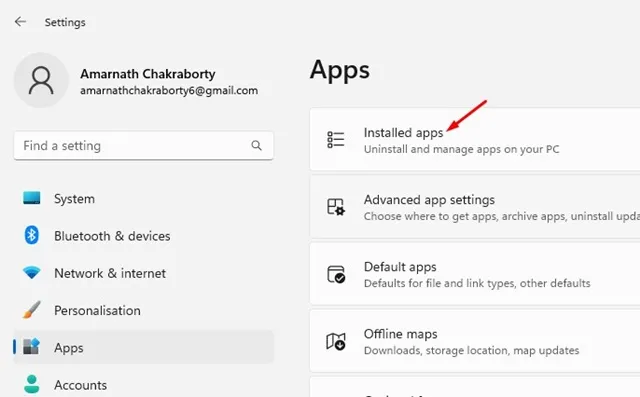
4. Etsi Microsoft Store ja napsauta sen vieressä olevaa kolmea pistettä . Valitse näkyviin tulevasta valikosta Lisäasetukset .
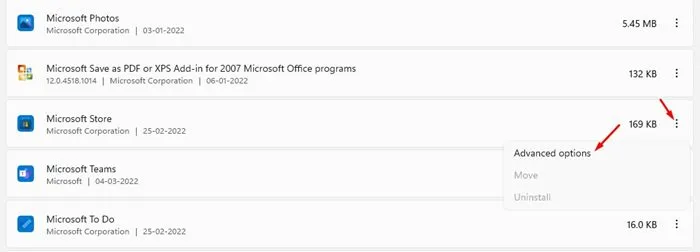
5. Napsauta seuraavassa näytössä Korjaa- painiketta korjataksesi Microsoft Store -sovelluksen ongelmat. Jos korjaaminen ei auttanut, napsauta Palauta .
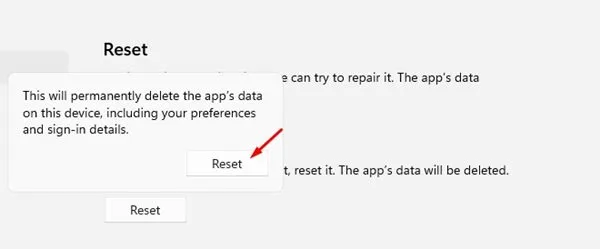
Se siitä! Näin voit korjata tai nollata Microsoft Store -sovelluksen Windows 11 -tietokoneessa.
7. Rekisteröi Microsoft Store -sovellus uudelleen
Microsoft Store on järjestelmäsovellus, joten sitä ei voi poistaa ja asentaa uudelleen. Sinulla on vain mahdollisuus rekisteröidä sovellus uudelleen. Näin voit tehdä sen Windowsissa.
1. Kirjoita Windows 11 Searchissa Powershell . Napsauta sitten hiiren kakkospainikkeella Powershelliä ja valitse Suorita järjestelmänvalvojana .
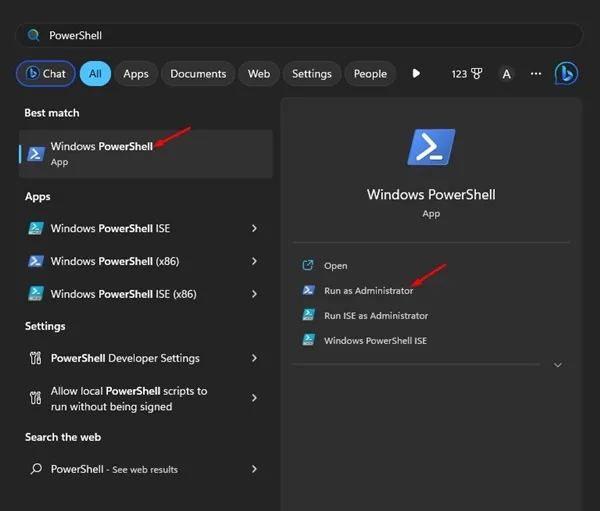
2. Kun Powershell-apuohjelma avautuu, suorita tämä komento:
Get-AppXPackage WindowsStore -AllUsers | Foreach {Add-AppxPackage -DisableDevelopmentMode -Register "$($_.InstallLocation)\AppXManifest.xml"}
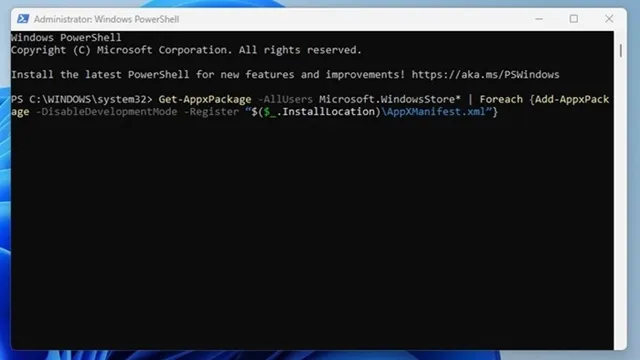
Kun olet suorittanut komennon, sulje PowerShell-apuohjelma ja käynnistä Windows 11 uudelleen. Tarkista uudelleenkäynnistyksen jälkeen, onko Microsoft Storen satunnaisen uloskirjautumisen ongelma ratkaistu.
8. Päivitä Windows 11
Ehkä käyttämässäsi Windows 11 -versiossa on virhe tai häiriö, joka saattaa estää Microsoft Store -sovellusta toimimasta kunnolla.
Voit poistaa tällaiset virheet ja häiriöt asentamalla odottavat Windows 11 -päivitykset. Myös käyttöjärjestelmän pitäminen ajan tasalla on hyvä turvallisuuskäytäntö. Tässä on mitä sinun on tehtävä.
1. Avaa Asetukset -sovellus painamalla Windows Key + I -painiketta.
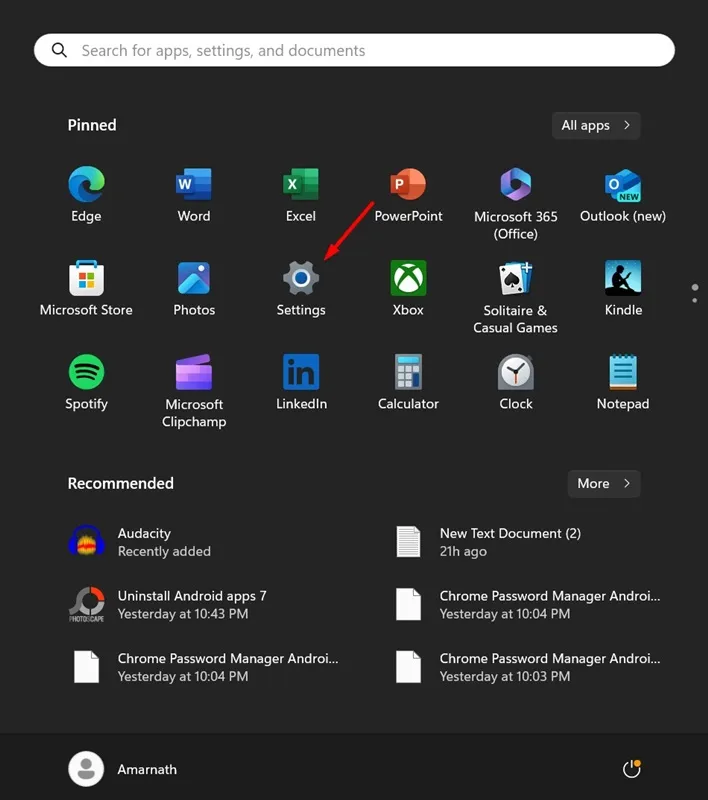
2. Kun Asetukset-sovellus avautuu, vaihda Windows Updateen .
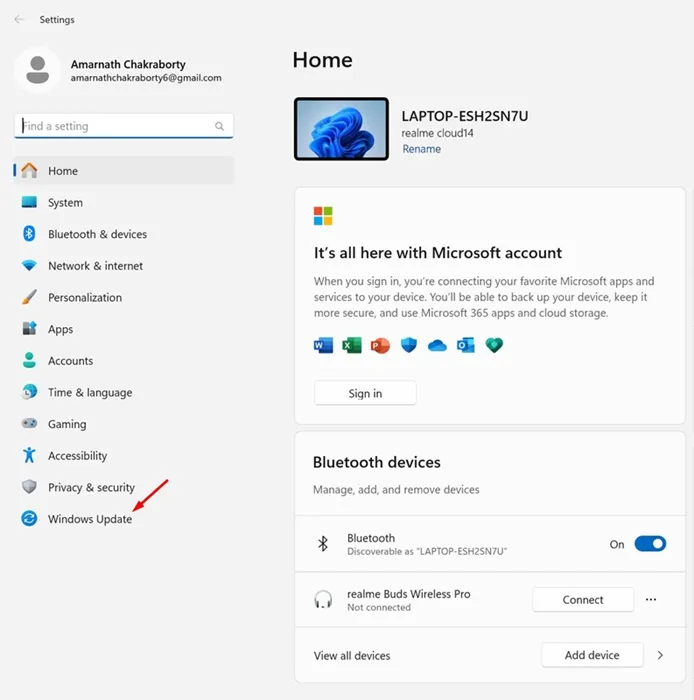
3. Napsauta oikealla puolella Tarkista päivitykset .
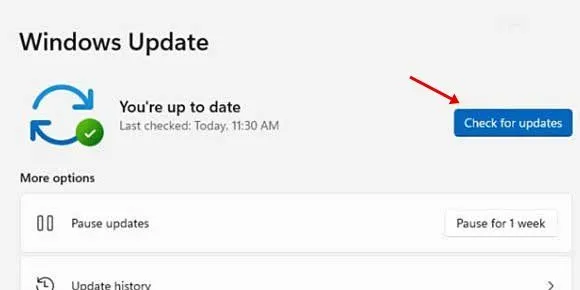
4. Jos jokin päivitys odottaa, napsauta Lataa ja asenna .
Se siitä! Näin helppoa on Windows 11:n päivittäminen.
Nämä ovat muutama yksinkertainen vaihe Microsoft Storen jatkuvan uloskirjautumisen ongelman korjaamiseksi Windowsissa. Jos tarvitset lisää apua tähän aiheeseen, kerro siitä meille kommenteissa. Jos pidät tästä artikkelista apua, älä unohda jakaa sitä ystäviesi kanssa.




Vastaa